Hello Friends I Am Mr. Rajinder Singh Aj Hum Apko Photoshop Mai GIF Animation Photo Banana Sekhaye Ge. Ap Daily Apne Whatsapp Mai Ja Facebook Mai Animation Photo Dekhte He Honge Or Jo Photo Apke Pass Hongi Ap Use He Apne Friends Ko Forward Karte Honge. Friends Ap Chae Toh Photoshop Ki Help Se Achi Animation GIF Photo Bna Sakte Hai Vo Bhi Bass Simple Steps Ko Follow Karke.
Niche Diye
Gye Steps Ko Ache Se Follow Kijie:-
Step 1. GIF Photo Banane Ke Liye Apke Pass Kuch Photos Ka Hona Jaruri Hai Jinko Melakar Ap
Ek Animation GIF Banna Chate Hai Or Uske Badh Apne Computer Ja Laptop Mai Adobe
Photoshop Ko Open Kar Le Or Un All Photo Ko Adobe Photoshop Mai Import Kar
Lijiye Mens Apko Un Photos Ko Photoshop
Mai Lana Hai. Ek Bat Ka Dhean Rahe Ki All Photos Ko Serial Wise Nam Dijiye. Agar
Apne Starting Mai Apni Photos Serial Wise Nam Nahi Diya Toh Apko Age Bhut Problem Aa Sakti Hai.
⇓⇓
⇓⇓
Step 2. Eske
Vadh Apko Ek New Photo Leni Hai. Eske Liye Apko
Phele File Par Click Karna Hoga Or Fir New Par Click Karde. Ap Chahe Toh
Ctrl+N Keys Ko Ek Sath Dabakar Bhi New Photo Le Sakte Hai Or Fir Es Photo Ki
Dimensions Apko Utni He Leni Hai Jitni Ki Apki Or Photos Ki Hai Or Fir OK Button Par Click Karna Hai. Apni Or Photos Width/Height Dekhne Ke Liye Apko Un
Photos Mai Se Kisi Ek Photo Par Right Click Karna Hoga Or Ek Menu Khulea Jismai
Apko Image Size Par Click Karna Hai. Uske Vadh Apko Us Photo Ka Image Size Dikh
Jaega.
Step 3. Eske
Vadh Apko Un Sari Photos Ko New Photo Mai Layer By Layer Copy Karna Hai. Eske
Liye Sabse Phele Tools Mai Rectangular Marquee Tool Ko Select Kar Le (Ctrl+M)
Or Fir Ek Ek Karke Un Photo Ko Copy Kare. Photo Ko Copy Karne Ke Liye Phele
Photo Paar Click Kare Or Fir Ctrl+A Keys Ko Dabaye Jis se Photo Puri Select
Ho Jaegi Or Fir Ctrl+C Se Puri Photo Ko Copy Kare Or Fir New Photo Par
Click Kare Or Fir Ctrl+V Karke Selected Photo Ko Paste Kar De. Ek Ek Karke Sari
Image Ko Aise He Copy Paste Kare. Ap Un Sari Photo Ki Layer Mai Dekh Sakte Hai.
Ek Bat Ka Dhean Rakhe Jitni Photo Hogi Utni He Layer Hogi.
⇓⇓
Step 4. Jab
Apki Sari Photos Layer Mai Aa Jae Toh Uske Vadh Edit In Image Ready Par Click
Kare. Jeh Apko Tools Ke Sabse Last Mai Dekhega. Apko Esmai Click Karna Hai Ja
Ap Chahe Toh Shift+Ctrl+M Keys Ko Ek
Sath Dabakar Bhi Ese Select Kar Sakte Hai. Edit In Image Ready Button Par Click
Karne Ke Vadh Apke Computer/Laptop Mai Adobe Ka Image Ready Khul Jaega.
⇓⇓
Step 5. Eske
Vadh Apko Last Vali Image Ko Shodkar Layers Mai Hare K Layer Ke Age Bani Hui
Eyes Par Click Karna Hai.
⇓⇓
Step 6. Eske
Vadh Fir Apko Duplicate Current Frame Ko Add Karna Hai Jiske Liye Apko
Duplicate Current Frame Ke Icon Par Click Karna Hoga. Jaise Ki Ap Dekh Sakte
Hai Ki Hum ne Jaha 8 Photo Li Thi Or Vo Layer Wise Photoshop Mai Aa Chuki
Hai. Apne Fir Sabse Phele Last Image Ko Shodkar Sabi Photo Ke Age Bani Akh Par
Click Karke Unhe Deselect Karna Hai Or Fir Ek-Ek Karke En Layer Ko Duplicate
Current Frame Dubara Add Karna Hai. Jaise Phele Last Image Ke Age Ki Akh Ko
Shodkar Sabi Photos Ke Age Bani Akh Par Click Karke Unhe Deselect Kare Fir
Duplicate Frame Dubara Us Last Layer Ko Add Kare Or Fir Second Last Image Ke
Age Ki Akh Ko Shodkar Sabi Photo Ke Age
Bani Akh Par Click Karke Unhe Deselect Kare Or Fir Duplicate Frame Dubara Us
Second Last Image Ko Add Kare Or Aise He Sari Photos Ko Add Kar Le. Apko Sari Photo
Fir Animation Vale Box Mai Dekh Jaegi.
⇓⇓
Step 7. Eske
Vadh Apko Animation Vale Box Mai Bane Hue Arrow Ke Icon Par Click Karna Hai
Jis se Ek Drop Down Khulega Or Fir Apko Us Menu Mai Se Select All Par Click
Karna Hai Jisse Apki Sari Photos Select Ho Jaegi.
⇓⇓
Step 8. Jab
Sare Frame Select Ho Jae Toh Uske Vadh Kisi Ek Frame Ke Niche Jaha Par 0 Sec
Lekha Hai Vaha Par Right Click Kare Or Fir Apke Samne Ek Menu Khul Jaega Or Fir
Vaha Se Uski Speed Ko Set Kar Sakte Hai Or Fir Speed Set Karne Ke Vadh Play Ka
Button Dabakar Ap Eska Preview Dekh Sakte Hai.
⇓⇓
Step 9. Eske
Vadh Apko File Par Click Karna Hoga Or Fir Apke Samne Menu Khulega Jismai Apko
Save Optimized As Par Click Karna Hoga.
⇓⇓
Step 10.
Eske Vadh Ese Kisi Bhi Nam Se Save Kar Le. Or Vadh Mai Ap Kisi Ko Bhi Whatsapp
Par Share Kar Sakte Hai.
⇓⇓
Toh Aise Ap Jitni Chaho Utni GIF Photo Bana Skte Hai Or Age Share Bhi Kar Sakte Hai.




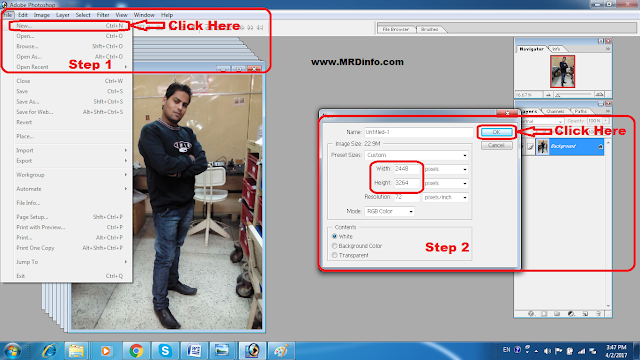


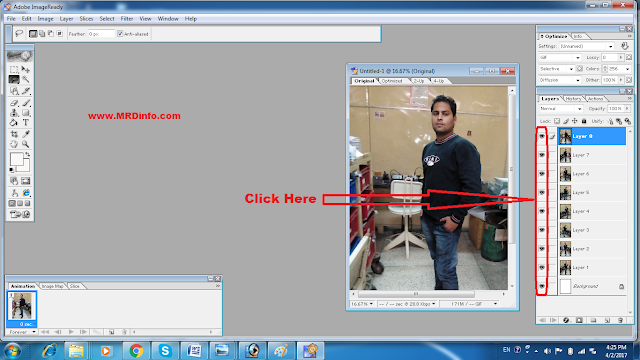

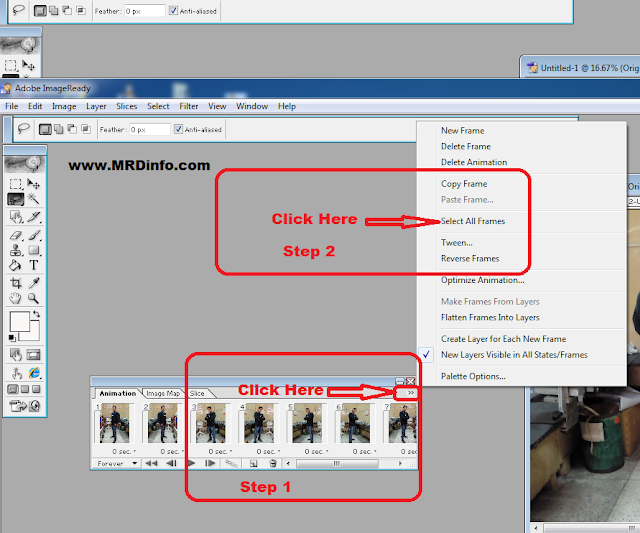









No comments:
Post a Comment